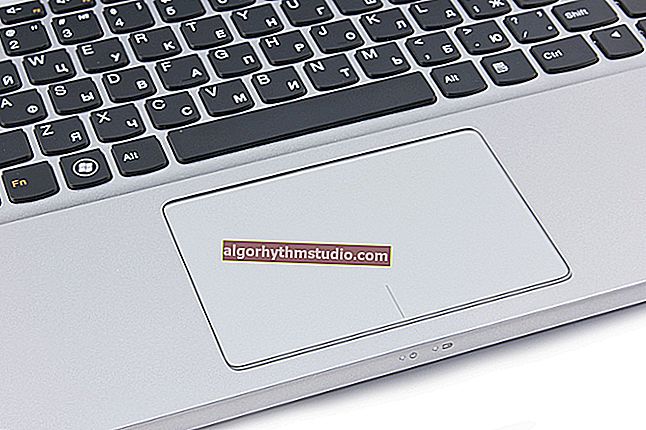Come confrontare le prestazioni delle schede video. Valutare le prestazioni della tua scheda video
 Buona giornata!
Buona giornata!
Molto spesso, quando si aggiorna un computer (o in generale quando si acquista un nuovo PC / laptop), si pone la questione di scegliere una scheda video, o meglio la sua valutazione delle prestazioni. Dopotutto, lungi dall'essere sempre quello più costoso risulta essere più produttivo (ora tutto è confuso: modelli acquistati al vecchio tasso di dollaro - un cartellino del prezzo, in un modo nuovo - un altro ...)!
In questo articolo fornirò diversi siti (metodi *) che ti aiuteranno a confrontare le prestazioni di diverse schede video (il che significa che la scelta dell'hardware sarà facilitata, soprattutto per gli utenti inesperti, di cui la maggioranza).
E in generale, a volte i prezzi per schede video specifiche sono 2 volte superiori rispetto ad altre e le loro prestazioni (nella migliore delle ipotesi) sono superiori del 5-10% (il che è spesso quasi impercettibile). Ha senso pagare più del dovuto?
E quindi, consideriamo questo argomento in modo più dettagliato ... ?
*
Confronto delle prestazioni delle schede grafiche
Quale delle 2 schede video è più produttiva
opzione 1
Sito web: //technical.city/ru/video/HD-Graphics-620-protiv-Radeon-520
Il sito web technical.city è in russo ed è progettato per confrontare le prestazioni di schede video e processori. La risorsa è abbastanza popolare, contiene quasi tutti i modelli di CPU e GPU vendute (processori e schede video). È vero, solo 2 modelli di schede video o CPU possono essere confrontati contemporaneamente su di esso, ma anche questo è più che sufficiente!
Quindi, seguendo il collegamento sopra, specifica le 2 schede video che vuoi confrontare (vedi lo screenshot sotto).

Specifica dei modelli di scheda
Inoltre, avremo un lungo elenco con diverse caratteristiche tecniche di ciascuna delle carte, risultati dei test in vari giochi (quanti FPS e con quale risoluzione) e programmi e conclusioni finali.
Ad esempio, nel mio confronto, il sito ha dato la preferenza alla scheda GeForce MX150, perché è più produttivo nei giochi e nei test sintetici. A proposito, nell'ultimo paragrafo del confronto, la risorsa conclude così: "sulla base dei test, si consiglia di scegliere questo e quello" ...

Vantaggi di GeForce MX150 rispetto a IntelHD 620
opzione 2
Sito web: //www.videocardbenchmark.net/gpu_list.php
A mio parere, il sito videocardbenchmark.net è uno dei migliori in termini di confronto di qualsiasi hardware. Sì, il suo design non è dei più avanzati, ma la base include (secondo me) anche quelle carte che, in linea di principio, non si trovano ...
Giudica tu stesso:
- vengono presentate quasi tutte le schede video, dal 2000 (esistono anche modelli più rari). Quindi, anche se hai un computer molto vecchio, che ha 10-15 anni, qui puoi trovare la tua scheda video;
- puoi confrontare 3 schede video contemporaneamente! (che è molto conveniente);
- nonostante la lingua inglese, l'interfaccia del sito è molto accattivante per la sua semplicità e concisione;
- aggiornamenti regolari del sito Web: nuovi modelli di mappe, test, ecc. vengono aggiunti quasi ogni giorno ...
Quindi, andando alla pagina delle risorse per il confronto, trova il modello di scheda video richiesto tramite la ricerca e fai clic sul pulsante "Confronta" . Vedi screenshot qui sotto.

Fare clic sul pulsante Confronta (ovvero aggiungere al foglio di confronto)
Quindi, allo stesso modo, trova e aggiungi altre 1-2 schede video all'elenco. Nel menu in alto vedrai un'icona con "scale" , su cui sarà illuminato il numero dei modelli di mappa aggiunti. Basta fare clic su questa icona con LMB (pulsante sinistro del mouse).

Fare clic sul menu con i pesi
I risultati sono presentati in una comoda tabella, dove verranno mostrate le varie caratteristiche tecniche delle carte. La riga inferiore della tabella mostra i risultati del test (evidenziati in arancione), con i quali è possibile valutare il modello più produttivo. ?

Risultati sul viso ...
Opzione 3
Sito: //gpu.userbenchmark.com/Compare/AMD-HD-6970M-vs-Intel-HD-620-Mobile-Kaby-Lake/m8552vsm153579
Anche questo sito mi colpisce molto (probabilmente per il suo design molto bello e conveniente). Cliccando sul link sopra, devi solo scegliere due schede video - non appena lo fai, il servizio ti darà immediatamente i risultati su vari test (inoltre, ci sono conclusioni finali sulle prestazioni, nello screenshot qui sotto, la scheda AMD HD 6970 è più produttiva dell'IntelHD 620 di circa 70%) .

Guardiamo la velocità effettiva
Quali sono i vantaggi di questo servizio:
- un enorme database di test per una varietà di schede video;
- puoi confrontare dischi rigidi, unità a stato solido, processori, RAM;
- design eccellente e interfaccia user-friendly.
*
Come valutare la tua scheda grafica
? Nota: il metodo è utile quando la scheda video non si trova su alcun sito (oi risultati forniti non sono rappresentativi e non contengono i dati necessari).
Inoltre, un tale test può aiutare a identificare vari problemi con la scheda video, ad esempio, è tutto in ordine con il sistema di raffreddamento ...
Per condurre un tale test, puoi utilizzare le utilità dei siti che ho consigliato sopra, oppure puoi usarne un altro - FurMark (ha i suoi vantaggi molto solidi!).
FurMark
Sito ufficiale: //geeks3d.com/furmark/

Una delle migliori utilità per testare una scheda video (aiuterà a valutare sia la stabilità della scheda che le sue prestazioni). FurMark è in grado di condurre stress test (i test più stringenti) atti a identificare tutti i problemi dell'adattatore, per valutarne la stabilità e l'affidabilità.
Dopo il test, puoi scoprire il punteggio della tua carta e vedere quanto è in ritardo rispetto ad altri modelli. A proposito, in alcuni negozi che vendono schede video, danno risultati di test da questa utility!
? Come eseguire il test in FurMark:
1) Scarica, installa ed esegui l'utility (il processo è standard, quindi non considero il problema in dettaglio).
2) Chiudi tutti i giochi, torrent, editor di video, editor di immagini e tutti i programmi ad alta intensità di risorse.
3) Esegui FurMark e seleziona uno dei test:
- GPU Stress Test - Lo stress test più severo della tua scheda grafica. Progettato per identificare problemi con le carte;
- Preset 2160 (720), ecc. - un test per diversi minuti per determinare le prestazioni della scheda. Questo è ciò che ho lanciato nell'esempio seguente.

FurMark: prova con il preset 720
4) Prima di iniziare il test, il programma avverte sempre che il test può causare un carico pesante sul PC e causare il riavvio del sistema. Pertanto, prima del test, salva tutti i documenti aperti (notebook, Word, browser). Premere il pulsante "GO" per iniziare .

avvertimento
5) Successivamente, una "ciambella" apparirà sull'intero schermo, che ruoterà in diverse direzioni. Sulla sinistra osserverai il numero di FPS, il modello della scheda video, la risoluzione dello schermo durante il test.

Il test è in corso: un bagel è in esecuzione ...
6) Dopo il test, vedrai una piccola finestra con tutti i parametri e i risultati del test. Fare clic sul pulsante "Invia" per inviare i risultati al sito dell'utilità e visualizzarli in modo più visivo.

Risultati e invio per confronto
7) La lastra finale si presenta così (porto un test della mia scheda video).
| Geeks3D FurMark P720 v1.20.0.1 ▶ Inviato da Anonymous il 28 gennaio 2018 |
|
|---|---|
| Punto | 524 |
| FPS | 8 |
| Modalità schermo intero | SÌ |
| Risoluzione | 1280 x 720 |
| MSAA | X0 |
| Durata (ms) | 60.000 |
| processore | CPU Intel (R) Core (TM) i5-7200U a 2,50 GHz |
| Sistema operativo | Windows 10 64 bit build 16299 |
| Driver grafico | 23.20.16.4905 |
| OpenGL - GL_VERSION | 4.5.0 - Build 23.20.16.4905 |
| OpenGL - GL_RENDERER | Grafica Intel (R) HD 620 |
| GPU 1 | Grafica Intel (R) HD 620 |
| ID del dispositivo | Intel (0x8086 - 0x5916) |
| ID dispositivo secondario | ASUS (0x1043 - 0x15a0) |
8) A proposito, c'è un link sopra la targa per andare alla pagina principale in modo da poter confrontare la tua mappa con altri modelli. Vediamolo ...

Tabella dei risultati
9) La tua mappa verrà visualizzata in alto (di solito): appena sotto puoi vedere i risultati dei test di altre mappe popolari (che sono state eseguite dagli utenti prima di te).
Ora puoi stimare quanto è veloce / lenta la tua carta rispetto ad altri modelli.

Confronto tra IntelHD 620 e Radeon R9 200
*
Sono gradite aggiunte nei commenti ...
In bocca al lupo!
?
Prima pubblicazione: 28.01.2018
Correzione: 2.11.2019